Управление и контроль контейнерами в Docker - важная часть работы разработчика или администратора системы. Останавливать контейнеры нужно по разным причинам: для обновления, настройки, интеграции с другими сервисами или просто для освобождения ресурсов.
В этой статье мы рассмотрим пошаговое руководство и инструкцию о том, как остановить контейнер Docker. Мы также рассмотрим несколько вариантов остановки контейнера, включая остановку контейнера с указанием имени и остановку всех контейнеров сразу.
Прежде чем мы начнем, давайте быстро вспомним, что такое контейнер Docker. Контейнер Docker - это легковесный и автономный исполняемый компонент программного обеспечения, который упаковывает код и все его зависимости в единое целое, обеспечивая предсказуемую и повторяемую среду исполнения.
Как остановить контейнер Docker:

Для остановки контейнера Docker необходимо выполнить следующие шаги:
- Откройте командную строку или терминал на вашем компьютере.
- Введите команду
docker ps, чтобы просмотреть список активных контейнеров Docker. - Скопируйте идентификатор контейнера, который вы хотите остановить.
- Введите команду
docker stop [идентификатор контейнера], заменив [идентификатор контейнера] на скопированный идентификатор. - Убедитесь, что контейнер был остановлен, введя команду
docker psснова и проверив список активных контейнеров.
Теперь вы знаете, как остановить контейнер Docker с помощью командной строки или терминала. Эта функция может быть полезна, если вам необходимо временно прекратить работу контейнера или перейти на другой контейнер.
Проверка статуса контейнера
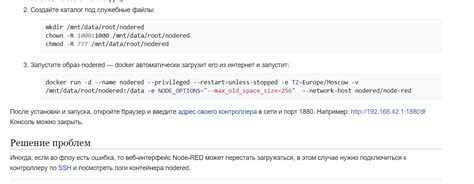
- Up - контейнер запущен и работает;
- Exited - контейнер остановлен и не работает;
- Paused - контейнер приостановлен и не работает;
- Restarting - контейнер перезапускается;
- Removing - контейнер удаляется.
Если в списке отображается только заголовок и никаких контейнеров, это означает, что в данный момент ни один контейнер не запущен.
Остановка контейнера из командной строки

Чтобы остановить контейнер Docker из командной строки, вы можете использовать команду docker stop. Это позволяет корректно завершить работу контейнера и освободить ресурсы.
Чтобы остановить контейнер, выполните следующую команду:
docker stop [ИДЕНТИФИКАТОР ИЛИ ИМЯ]
Замените [ИДЕНТИФИКАТОР ИЛИ ИМЯ] на актуальный идентификатор или имя вашего контейнера.
Например, если ваш контейнер называется "my-container", команда будет выглядеть следующим образом:
docker stop my-container
После выполнения команды контейнер будет остановлен и вы получите сообщение о его успешной остановке.
Теперь вы знаете, как остановить контейнер Docker из командной строки. Не забывайте освобождать ресурсы, когда они больше не нужны, чтобы избежать лишней нагрузки на вашу систему.
Остановка контейнера с помощью Docker-клиента

Следующие шаги показывают, как остановить контейнер с помощью Docker-клиента:
| Шаг | Команда | Описание |
|---|---|---|
| 1 | docker ps | |
| 2 | docker stop [CONTAINER_ID] | Останавливает контейнер с указанным ID. |
Замените [CONTAINER_ID] на фактический ID контейнера, который вы хотите остановить. ID контейнера можно найти при выполнении команды docker ps.
Теперь вы знаете, как остановить контейнер с помощью Docker-клиента и можете легко управлять своими контейнерами.
Остановка контейнера через Docker Dashboard

Для управления контейнерами в Docker можно использовать Docker Dashboard. Он предоставляет графический интерфейс для удобного управления контейнерами Docker.
Вот как остановить контейнер через Docker Dashboard:
Войдите в Docker Dashboard, открыв его веб-интерфейс в браузере.
На панели слева выберите вкладку "Контейнеры".
В списке контейнеров найдите нужный контейнер и щелкните на нем правой кнопкой мыши.
В появившемся контекстном меню выберите опцию "Остановить контейнер".
Появится окно с подтверждением остановки контейнера. Щелкните на кнопке "ОК", чтобы подтвердить.
После выполнения этих шагов контейнер будет остановлен и перестанет выполнять задачи. Вы всегда можете запустить контейнер снова, если понадобится, используя Docker Dashboard или другой способ управления контейнерами Docker.
Остановка всех контейнеров на хосте

Чтобы остановить все контейнеры на хосте Docker, вы можете использовать следующую команду:
docker stop $(docker ps -a -q)
Обратите внимание, что эта команда остановит все контейнеры на хосте, включая те, которые были запущены с помощью других средств, а не только через Docker CLI.
Если вам необходимо остановить только определенные контейнеры, вы можете указать их имена или идентификаторы вместо $(docker ps -a -q) после команды docker stop.
Остановка контейнера с использованием Docker-compose
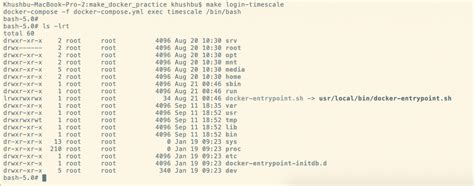
Для начала нужно перейти в директорию проекта, где находится файл docker-compose.yml. Этот файл содержит описание всех контейнеров, которые будут созданы и запущены.
Далее необходимо выполнить команду:
| Команда | Описание |
|---|---|
docker-compose stop | Останавливает все контейнеры в проекте, описанные в файле docker-compose.yml. |
Эта команда отправляет сигнал для остановки каждого контейнера и дает им время на завершение работы.
Если у вас есть несколько контейнеров и вы хотите остановить только определенный контейнер, вы можете использовать команду:
| Команда | Описание |
|---|---|
docker-compose stop <service_name> | Останавливает только контейнер с указанным именем <service_name>. |
Замените <service_name> на имя контейнера, которое указано в файле docker-compose.yml.
После выполнения команды контейнер будет остановлен, и его можно будет вновь запустить по необходимости.